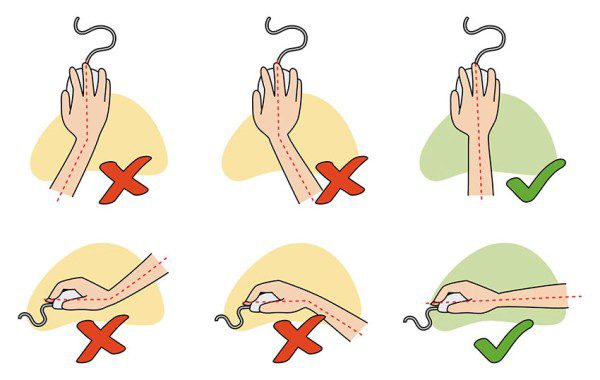ماوس یکی از لوازم جانبی کلیدی برای استفاده از رایانه شخصی است، اما اغلب مردم توجه کافی به کیفیت این وسیله ندارند و در نتیجه مچ دست و انگشتانشان آسیب میبیند. اگر بعد از یک روز سخت کاری و یا بازی کردن دستتان درد میکند، ممکن است لازم باشد تا در نحوه استفاده از ماوس تجدید نظر کرده و تغییراتی ایجاد کنید.
در ادامه این مقاله از دیجی رو با ما همراه باشید تا نگاهی به نحوه پیکربندی ماوس و استفاده راحتتر از آن داشته باشیم.
1. ماوسی بگیرید که بهتر به دست شما بنشیند
اگر عادت دارید ماوس رایانه خود را به صورت آنلاین خریداری کنید، کارتان کمی سخت خواهد بود. چرا که قضاوت صحیح از روی عکسها و مقایسه اندازه واقعی ماوس با دست بسیار دشوار است. در نتیجه، وقتی ماوس به دستتان میرسد، ممکن است برای شما خیلی بزرگ یا خیلی کوچک باشد.
اگر متوجه شدید که در استفاده از ماوس فعلیتان راحت نیستید و باعث بروز درد میشود، سعی کنید از یک مدل بزرگتر یا کوچکتر استفاده کرده و نتیجه را امتحان کنید. حتی اگر کمی هزینه بیشتر صرف کنید، بسیار بهتر از این است که با مشکلات انگشتان و مچ دست مواجه شوید.
2. ماوس را درست در دست بگیرید
بعد از اینکه یک ماوس با اندازه مناسب را برای خود انتخاب کردید، باید نحوه در دست گرفتن صحیح را هم یاد بگیرید. ابتدا باید مطمئن شوید که مچ دست شما با میز تماسی نداشته باشد و بتوانید ماوس را به راحتی روی میز یا پد حرکت دهید. اگر مچ دست شما روی میز قرار داشته باشد، انگشتان شما باید برای کلیک کردن روی دکمهها باید قوس بیشتری داشته باشند و در نتیجه فشار مضاعفی به آنها وارد میشود.
علاوه بر این، باید توجه داشته باشید که نباید ماوس را زیاد محکم در دست بگیرید. ممکن است در حین انجام یک بازی هیجانی و پرتنش، به صورت ناخودآگاه و از شدت استرس ماوس را در دست خود فشار میدهید و همین موضوع باعث میشود تا احساس خستگی و درد داشته باشید. بنابراین، سعی کنید خودتان را عادت دهید تا ماوس را بسیار معمولی و بدون هیچ فشاری در دست بگیرید و حتماً بعد از چند دقیقه انجام بازی کمی به خودتان استراحت دهید.
2. دقت DPI مناسب را برای ماوس خود تنظیم کنید
برخی از مدلهای پیشرفتهتر ماوس دارای تنظیمات قابل تغییر دقت هستند که با واحد «نقطه در اینچ» (DPI) شناخته میشود. با تنظیم این گزینه، میتوانید ماوس را طوری پیکربندی کنید که برای رساندن مکاننما به جاهای مختلف صفحه، نیازی به جابجایی زیاد آن نداشته باشید.
DPI اینگونه عمل میکند که به ماوس میگوید در هر اینچ از حرکت چقدر باید مکاننما را روی صفحه حرکت دهد. عدد DPI مشخص میکند که مکاننما در هر اینچ از حرکت دست چند پیکسل حرکت میکند.
به عنوان مثال، اگر ماوس را روی 800DPI تنظیم کردهاید، باید ماوس را یک اینچ حرکت دهید تا مکان نما 800 پیکسل روی صفحه نمایش شما حرکت کند. اگر از ماوسی با دقت 1600DPI استفاده کنید، با همان یک اینچ حرکت دادن ماوس مکاننما دو برابر بیشتر روی صفحه نمایش جابجا خواهد شد.
بنابراین، بررسی کنید که آیا ماوس شما دارای DPI قابل تغییر میباشد یا نه. اگر چنین قابلیتی دارد، گزینههای DPI را میتوانید به صورت نرم افزاری و یا از طریق یک دکمه اختصاصی که روی خود ماوس قرار دارد، تغییر دهید. هرچه DPI بالاتر میرود، مکاننما “حساسیت” بیشتری خواهد داشت.
پس اگر احساس میکنید همیشه با مشکل جای کافی برای حرکت دادن ماوس مواجه هستید، احتمالاً مشکل از DPI است و میتوانید با افزایش دادن آن مسئله را حل کنید. نیازی به گفتن نیست که حرکت دادن کمتر مچ دست نیز باعث میشود تا کمتر با مشکل خستگی و درد مواجه شوید.
3. سرعت اسکرول ماوس را تنظیم کنید
اگر هر بار که یک صفحه وب را مطالعه میکنید، مدام مجبورید انگشت خود را روی چرخ اسکرول ماوس کشیده و صفحه را پایین بیاورید، احتمالاً میزان حساسیت چرخ اسکرول به درستی تنظیم نشده است. با افزایش حساسیت این قطعه میتوانید کاری کنید که با هر حرکت انگشت فاصله بیشتری را به بالا یا پایین حرکت کنید.
برای تغییر دادن حساسیت اسکرول ماوس در ویندوز 11 باید به صورت زیر عمل کنید:
- کلیدهای Win+I را به صورت همزمان فشار دهید تا صفحه تنظیمات ویندوز باز شود.
- وارد بخش Bluetooth & devices شده و سپس روی Mouse کلیک کنید.

- در قسمت Scrolling گزینه Roll the mouse wheel to scroll را بر روی Multiple lines at a time قرار دهید. حال، میتوانید با حرکت دادن نوار لغزنده کنار Lines to scroll at a time میتوانید تعیین کنید که با هر حرکت چرخ اسکرول صفحه چند خط به سمت بالا یا پایین حرکت کند.
4. سعی کنید از پدهای طبی دارای اسفنج مچ استفاده نکنید!
شاید عجیب به نظر برسد، اما استفاده از پدهایی که اصطلاحاً با عنوان طبی شناخته میشوند و یک اسفنج برای قرار گرفتن مچ دست دارند، توسط کارشناسان توصیه نمیشود. مرکز ایمنی و بهداشت شغلی کانادا در این باره چنین میگوید:
مشخص است که تکیه دادن مچ روی اسفنج پد یا لبه میز برای مدت طولانی میتواند فشار زیادی به قسمتهای زیرین مچ وارد کند. این فشار ممکن است باعث ایجاد سندرم تونل کارپال (CTS) شود. البته، از سوی دیگر شواهد نشان میدهد که استفاده از تکیهگاه مچ دست در روی پدها، میتواند تنش در گردن و شانهها را کاهش دهد.
به این ترتیب، اگر از پد طبی استفاده میکنید و علائم سندرم تونل کارپال را احساس میکنید (درد، بیحسی و یا حس سوزن سوزن و مور مور شدن را در دست و بازوی خود دارید)، سعی کنید از آن استفاده نکنید.
5. ماوس را در جای بهتری قرار دهید
یکی دیگر از نکات مهم در استفاده صحیح از ماوس، این است که ماوس خود را در موقعیت بهتری قرار دهید تا تلاش کمتری برای استفاده از آن نیاز باشد.
متخصصان دانشگاه ایالتی گراند ولی میگویند:
مچ دست یا ساعد خود را روی سطح کار ماوس قرار ندهید. سعی کنید از تمام بازو و شانه خود برای حرکت دادن ماوس استفاده کنید تا عضلات بزرگتر و قویتر بتوانند ماوس را حرکت دهند.
این متخصصان همچنین توصیه میکنند که بازوی خود را به پهلوی خود تکیه داده و هنگام استفاده از رایانه، سعی کنید بازوهای شما زاویه 90 درجه داشته باشند.
اگر نمیتوانید محل قرارگیری ماوس را به درستی تنظیم کنید، میتوانید تغییراتی در محل قرارگیری آن بدهید. این شامل تعویض میزی است که استفاده میکنید یا بالا بردن یا پایین آوردن صندلیای که روی آن مینشینید.
6. با دستان گرم از ماوس استفاده کنید!
برای جلوگیری از گرفتگی ماهیچههای دست، باید در شرایطی که دستانتان گرم است از ماوس استفاده کنید. وقتی دستهای شما سرد است، ماهیچهها در هنگام کار کردن با رایانه بیشتر میگیرند و درد میکنند.
سادهترین راه برای حل این مشکل استفاده از ماوس در یک محیط گرم مانند اتاق گرم است. با این حال، اگر از تایپ کردن در خارج از خانه و محیط باز لذت میبرید، یا نشستن در یک کافه را برای کار کردن با لپ تاپ خود ترجیح میدهید، ممکن است افزایش دمای محیط امکانپذیر نباشد. در این موارد، میتوانید برای حفظ گرمای دست از دستکش استفاده کنید. اگر هم چیز شیکتری میخواهید، میتوانید پدهای ماوس USB را که مجهز به گرم کننده دست هستند، تهیه کنید.
راحتی ماوس را جدی بگیرید
اطمینان از راحت بودن دستها در حین کار کردن با رایانه دسکتاپ یا لپ تاپ، یک نکته مهم است که نباید از آن غافل شوید. استفاده از لوازم جانبی کامپیوتر مانند ماوس برای مدت طولانی میتواند باعث ایجاد شرایطی به نام آسیب فشار مکرر (RSI) شود. RSI زمانی اتفاق میافتد که ماهیچهها و تاندونها مجبور میشوند یک کار تکراری را بارها و بارها انجام دهند که این کار در نهایت باعث وارد آمدن فشار میشود. دو راه برای جلوگیری از RSI وجود دارد: کاری که انجام میدهید را کمتر کنید و در فواصل معین استراحت کنید.
داشتن یک ماوس راحت فراتر از احساس خوبی که به شما میدهد، برای سلامت کلی انگشتها و مچ دستتان نیز ضروری است. در این مقاله چند راه حل کلیدی برای راحتتر کردن استفاده از ماوس را با هم مرور کردیم. اگر استفاده از ماوس باعث ایجاد درد و ناراحتی میشود، حتماً مسئله را جدی بگیرید و با رعایت کردن نکات ذکر شده، شرایط کاری خود را بهبود دهید. اگر هم مجبور شدید، باید ماوس خود را عوض کرده و از یک مدل مناسبتر استفاده کنید.